Nếu bạn đã quá mệt mỏi với các trình chỉnh sửa PDF đắt đỏ, dựa trên phí đăng ký hoặc liên tục phải tải lên các tài liệu nhạy cảm lên các công cụ trực tuyến với chính sách quyền riêng tư đáng ngờ, bạn không đơn độc. Đó là lý do tại sao tôi quyết định tìm một cách tốt hơn, và những gì tôi khám phá đã thay đổi hoàn toàn quy trình làm việc của mình. Cuộc tìm kiếm kéo dài cả tháng đã đưa tôi đến với Stirling PDF – một cỗ máy đa năng, miễn phí hoàn toàn, cho phép tôi tự do thao tác với tài liệu của mình theo ý muốn.
Bộ tính năng toàn diện, đánh bại cả công cụ trả phí
Stirling PDF không chỉ là một trình chỉnh sửa PDF cơ bản; đó là một cỗ máy mạnh mẽ với một loạt công cụ được thiết kế để xử lý hầu hết mọi tác vụ PDF mà bạn có thể tưởng tượng. Chức năng mở rộng này là lý do chính khiến tôi từ bỏ các giải pháp trước đây.
Dù là tổ chức các file PDF, chuyển đổi chúng, thêm các tiện ích bảo mật như hình mờ (watermark), hay các chức năng nâng cao như OCR (nhận diện ký tự quang học), Stirling PDF đều xử lý mọi tác vụ một cách dễ dàng. Tuần trước, tôi đang tổng hợp các bài nghiên cứu cho một luận văn. Tôi có nhiều bài viết PDF, mỗi bài cần trở thành một phần của một tài liệu duy nhất. Với Stirling PDF, tôi có thể dễ dàng ghép tất cả các bài viết PDF riêng lẻ thành một file tổng. Sau đó, nếu giáo sư yêu cầu các phần cụ thể, tôi có thể sử dụng chức năng trích xuất hoặc xóa trang.
Trong một ví dụ khác, tôi gửi một hợp đồng bảo mật cho khách hàng. Tôi có thể đặt mật khẩu cho file PDF và ngăn chặn bất kỳ truy cập hoặc in ấn trái phép nào. Nếu là một tài liệu pháp lý, tôi thậm chí có thể thêm chữ ký số trực tiếp trong ứng dụng để xác thực.
Trong số tất cả các tính năng, tôi sử dụng OCR (nhận diện ký tự quang học) nhiều nhất. Tôi có một bộ sưu tập các tài liệu lịch sử được quét mà về cơ bản là hình ảnh. Chạy chúng qua chức năng OCR của Stirling PDF sẽ chuyển đổi văn bản dựa trên hình ảnh thành văn bản có thể chọn và tìm kiếm, điều này đã thay đổi công việc nghiên cứu của tôi trong thời gian ngắn. Các tính năng khác bao gồm nén PDF, tùy chọn màu sắc nâng cao, khả năng tách PDF theo chương hoặc phần, xóa chú thích, ký bằng chứng chỉ, so sánh PDF, và nhiều hơn nữa. Nhìn chung, bạn sẽ không khó để tìm thấy một tiện ích bổ sung phù hợp ngay từ giao diện của Stirling PDF.
Đa dạng tùy chọn tùy chỉnh, cá nhân hóa từng chi tiết PDF
Ngoài việc cung cấp một loạt các công cụ, điều thực sự nâng tầm Stirling PDF từ một tiện ích tốt lên một tiện ích đặc biệt là độ sâu tùy chỉnh mà nó cung cấp cho mỗi tính năng. Stirling PDF không chỉ đơn thuần là “tích vào ô” và hoàn thành công việc. Nó cung cấp nhiều tùy chọn tùy chỉnh để điều chỉnh các chỉnh sửa PDF chính xác theo nhu cầu của bạn.
Ví dụ, khi tôi thêm một hình mờ vào tài liệu – có thể là lớp phủ “DRAFT” hoặc logo công ty tinh tế, Stirling PDF không chỉ đơn thuần dán một văn bản chung chung lên đó. Tôi có thể kiểm soát kích thước phông chữ (gợi ý nền tinh tế hay tuyên bố đậm), độ mờ (quan trọng để không che khuất nội dung tài liệu), góc xoay, khoảng cách widget và chiều cao, màu sắc hình mờ và nhiều hơn nữa.
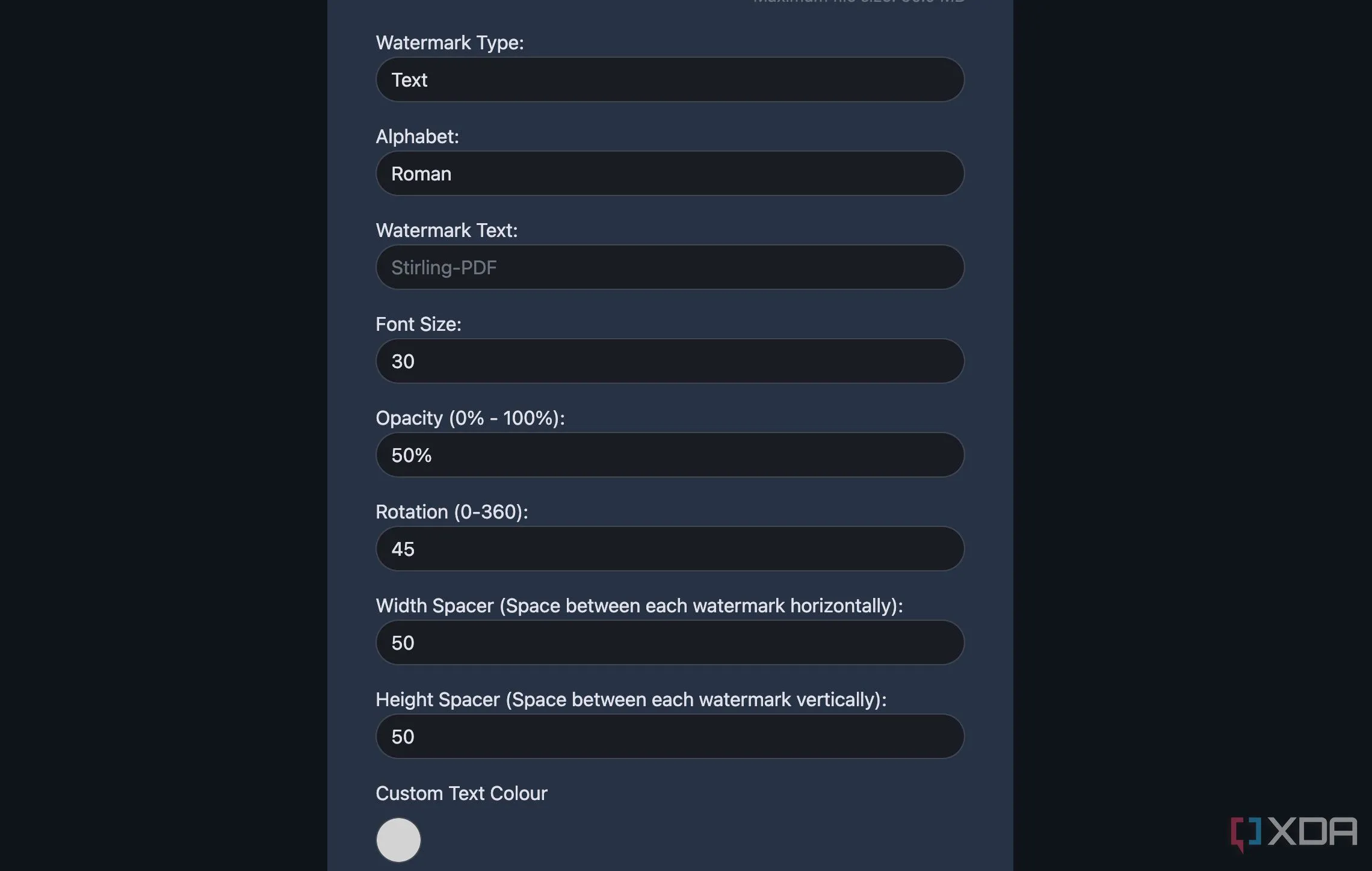 Giao diện tùy chỉnh watermark trong Stirling PDF, hiển thị các tùy chọn như kích thước phông chữ, độ mờ và góc xoay.
Giao diện tùy chỉnh watermark trong Stirling PDF, hiển thị các tùy chọn như kích thước phông chữ, độ mờ và góc xoay.
Tôi gần đây phải gửi một đề xuất thiết kế cho khách hàng. Để đảm bảo họ hiểu rằng đó không phải là phiên bản cuối cùng, tôi cần thêm hình mờ “DRAFT”. Thay vì một dấu hiệu thô thiển, tôi đã sử dụng Stirling PDF để thêm hình mờ “DRAFT” màu xám nhạt, mờ nhạt theo đường chéo trên mỗi trang, với độ mờ khoảng 20% và một góc xoay tinh tế. Mức độ tùy chỉnh tương tự cũng áp dụng khi tôi thêm dấu mộc vào file PDF. Ngay cả khi sử dụng OCR, tôi có thể chọn ngôn ngữ gốc của tài liệu và cải thiện độ chính xác đáng kể.
Dễ sử dụng, tiện lợi trong tầm tay
Stirling PDF là một công cụ nền web. Không giống như Adobe Acrobat, Foxit PDF hay Nitro PDF, tôi không cần phải trải qua bất kỳ quá trình cài đặt dài dòng nào chỉ để sử dụng phần mềm. Tôi chỉ cần mở trình duyệt yêu thích của mình, truy cập Stirling PDF, tải lên một file PDF và bắt đầu thực hiện các thay đổi. Nó cực kỳ đơn giản.
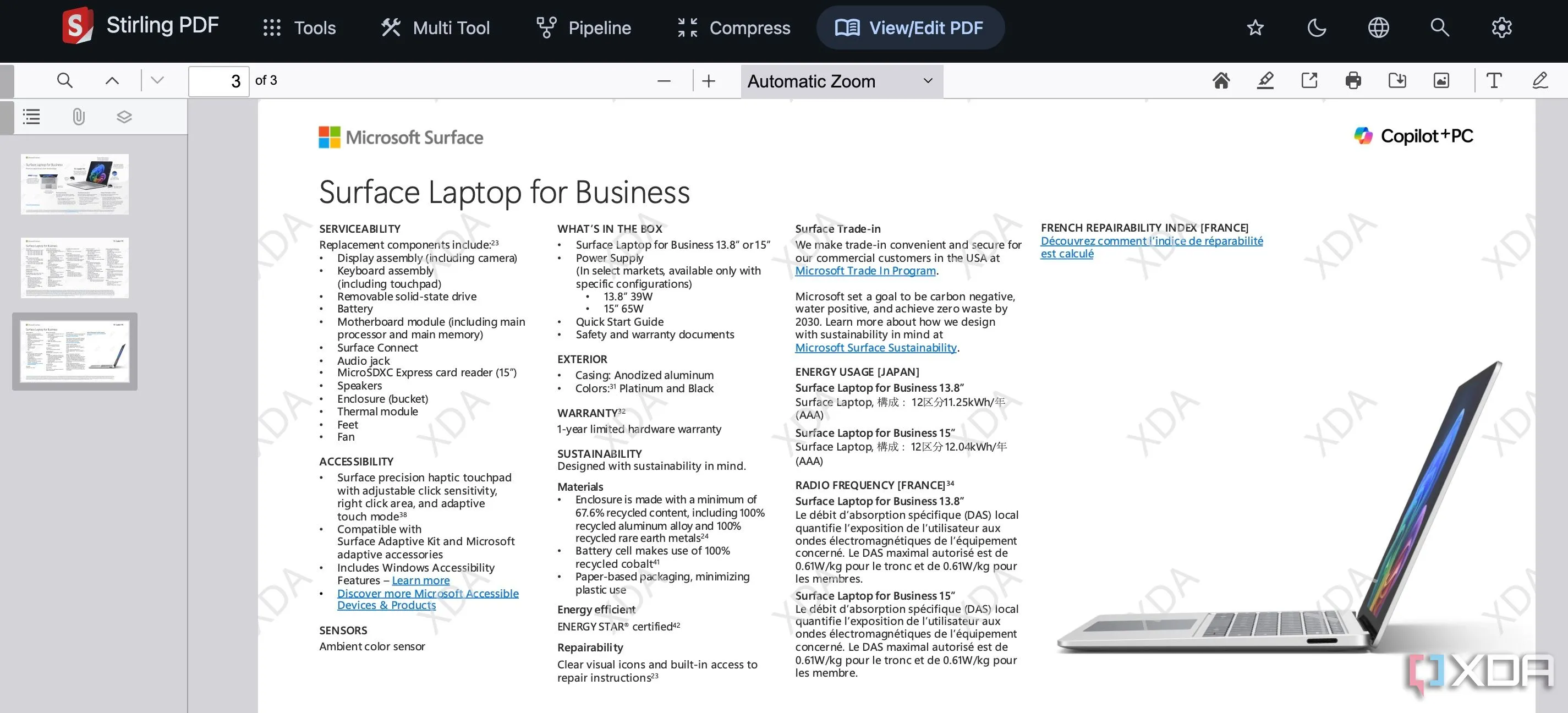 Giao diện xem và chỉnh sửa tài liệu PDF trực quan của Stirling PDF, minh họa sự dễ sử dụng của công cụ.
Giao diện xem và chỉnh sửa tài liệu PDF trực quan của Stirling PDF, minh họa sự dễ sử dụng của công cụ.
Hãy tưởng tượng tôi đang làm một dự án với thời hạn gấp rút, và một đồng nghiệp gửi cho tôi một báo cáo PDF cần xóa hai trang và thêm dấu mộc bảo mật. Với Stirling PDF, tôi mở một tab mới, gõ URL tùy chỉnh của mình và chỉ trong vài giây, tôi đã kéo và thả file để bắt đầu chỉnh sửa.
Khả năng tự host (Self-hosting) với hỗ trợ Docker
Trước khi biết đến Stirling PDF, ý tưởng tự host một trình chỉnh sửa PDF giàu tính năng dường như là một thách thức lớn. Nhưng khi tôi quyết định thiết lập Stirling PDF trên máy chủ gia đình của mình, quá trình này diễn ra nhanh chóng. Tôi chỉ cần làm theo vài dòng hướng dẫn từ hướng dẫn chính thức của Docker và trong vòng 10-15 phút, Stirling PDF đã hoạt động và có thể truy cập qua mạng cục bộ của tôi.
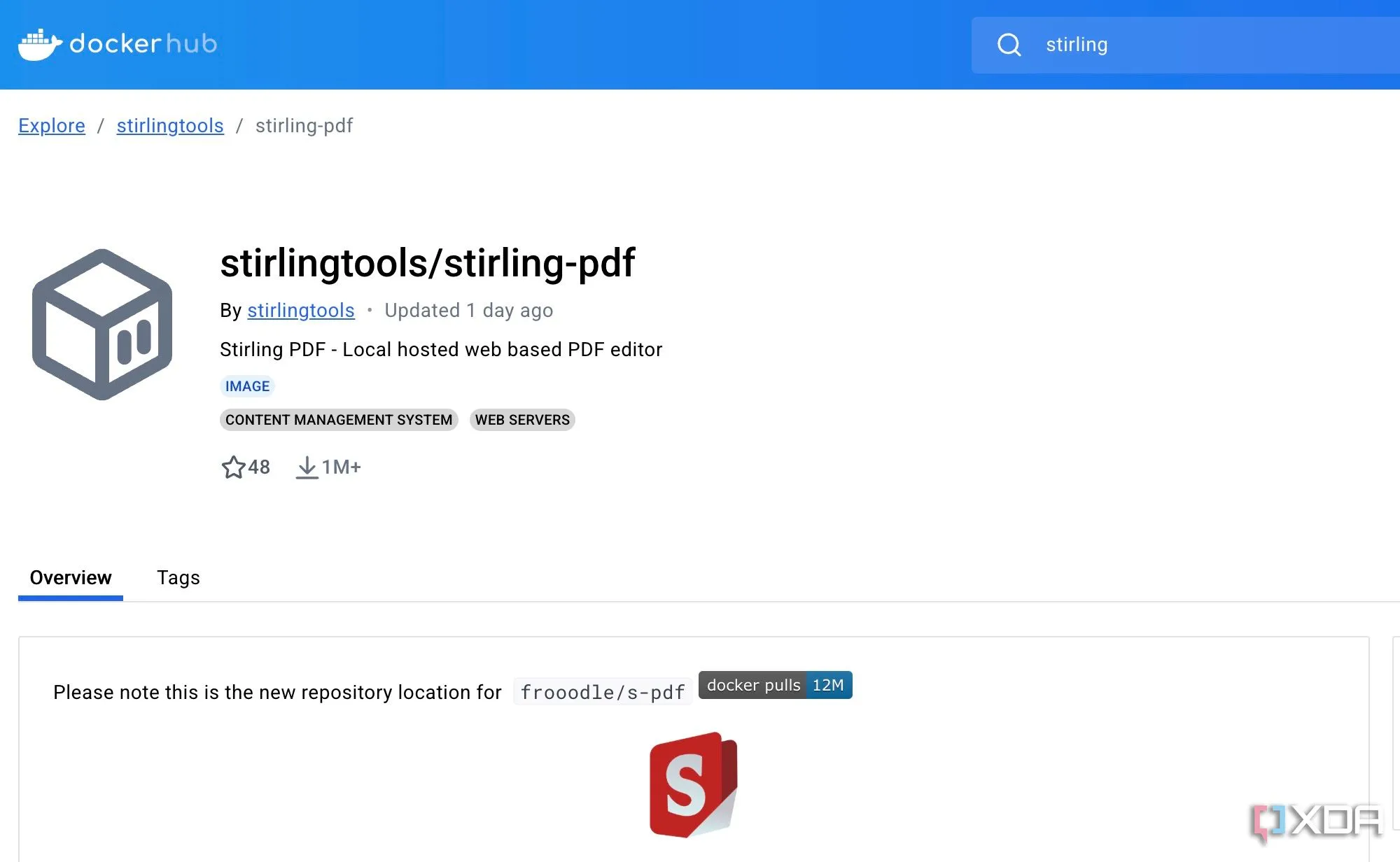 Màn hình cấu hình Docker cho Stirling PDF, thể hiện khả năng tự lưu trữ của ứng dụng.
Màn hình cấu hình Docker cho Stirling PDF, thể hiện khả năng tự lưu trữ của ứng dụng.
Nếu bạn thường xuyên xử lý các tài liệu mật trong quy trình làm việc của mình, tôi thực sự khuyên bạn nên tự host Stirling PDF. Điều này đảm bảo bảo mật tài liệu tối đa và bạn hoàn toàn kiểm soát dữ liệu của mình mà không cần lo lắng về các bên thứ ba.
Tiết kiệm chi phí, giành quyền kiểm soát
Khám phá và triển khai Stirling PDF đã thay đổi cuộc chơi trong việc quản lý tài liệu của tôi. Ban đầu, tôi nghĩ Stirling PDF sẽ thiếu hụt về tính năng do hoàn toàn miễn phí. Nhưng ôi trời! Tôi đã lầm to! Stirling PDF không chỉ đáp ứng kỳ vọng mà còn vượt xa chúng một cách xuất sắc.
Nếu bạn đang tìm kiếm một công cụ chỉnh sửa PDF mạnh mẽ, miễn phí và đảm bảo quyền riêng tư, hãy tự mình trải nghiệm Stirling PDF. Rất có thể, bạn sẽ giống như tôi, không bao giờ muốn quay lại các giải pháp cũ nữa.
 Logo chính thức của Stirling PDF, đại diện cho công cụ chỉnh sửa PDF mã nguồn mở.
Logo chính thức của Stirling PDF, đại diện cho công cụ chỉnh sửa PDF mã nguồn mở.